Android Studio实在是太笨重了,相对来说,我还是喜欢VS Code,所以决定在VS Code上面去搭建Flutter所需要的开发环境,搭建环境主要分为以下几点
1、Java环境配置
2、flutter安装
3、Android环境
4、Android证书安装
5、Dart环境
6、模拟器配置
**1、Java环境配置
https://www.oracle.com/technetwork/java/javase/downloads/jdk8-downloads-2133151.html
在里面选择要安装的java环境版本,现在Oracle想要下载安装,需要先注册Oracle用户,这个很快就完事了,一路默认安装之后,添加环境变量JAVA_HOME(安装jdk的路径),然后可以Windows + R 进入命令行,输入java查看结果,如果出现下图这种,证明安装完成,如果出现:不是内部命令一类的,可以百度一下jdk的环境配置,这里就不详细介绍了。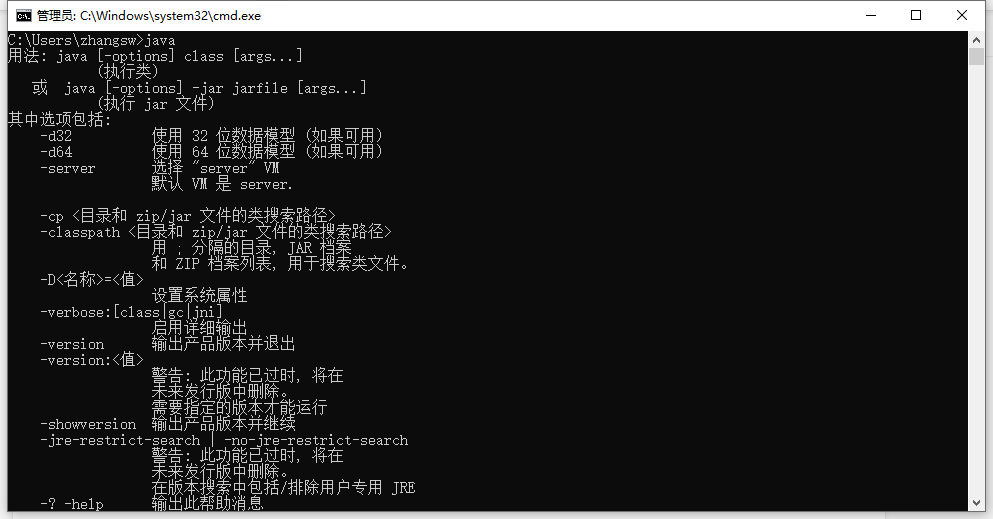
2、flutter安装
Flutter的安装首先要通过这个地址
https://flutter.cn/docs/get-started/install/windows
或
https://flutter.dev/docs/development/tools/sdk/releases#windows
去下载Flutter的SDK,下载好后打开,会出现下图的这些文件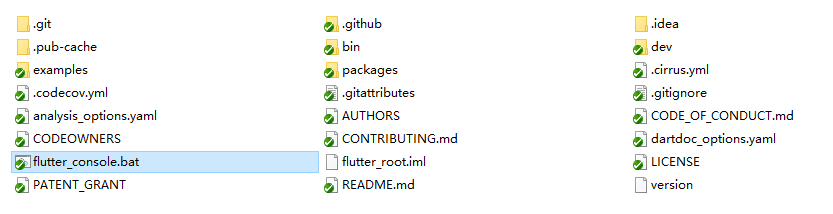
这时我们打开flutter_console.bat 这么个文件,可以自动打开命令行提示框,不过这个提示框是基于Flutter环境的一个提示框。
记得配置一下Flutter 的系统环境变量,将flutter中的文件夹bin的路径复制下来放到path环境变量中。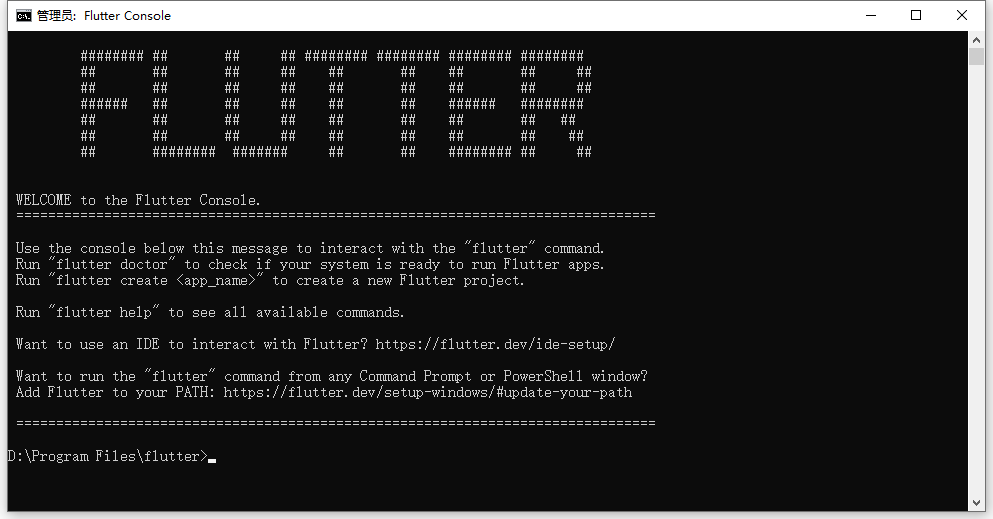
到这一步已经将Flutter的环境搭配好了,这里,我们可以利用一行命令去检验一下,还是在这个Flutter的命令行中,输入flutter doctor ,就可以检测Flutter的环境了。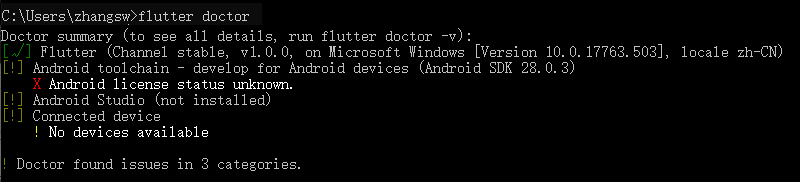
从图中可以看到我们的环境要求有4种,第一为Flutter的环境变量,我们已经成功,而二、三、四则分别为Android的环境、Android Studio开发工具、device(AVD模拟器)。现在我们已经解决了第一条,接下来就是安装Android环境的步骤了(在这里我的SDK环境已经安装好了,但是没有安装证书)
3、Android环境
安装Android的SDK环境可以去这个地方
网站地址:https://www.androiddevtools.cn/
进入网站后,点击菜单SDK Tools进入到到SDK Tools列表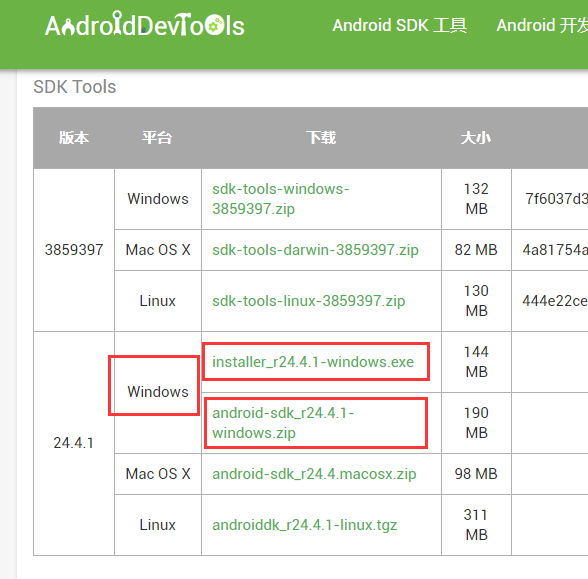
以Windows为例,可以下载安装包,也可以下载压缩包。不管是哪个都可以,安装好后,打开文件夹的内容是这些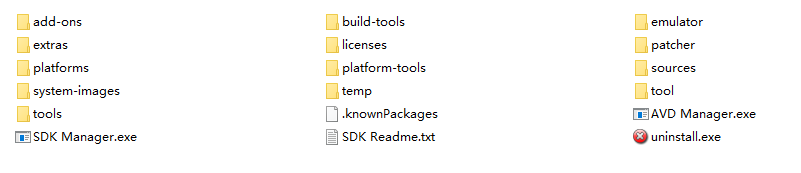
打开SDK Manager,选择自己需要安装的Android包,具体参见《Android SDK下载安装说明》,选择完毕后,点击install就会下载了,在这里需要等一会了,感觉翻墙安装下载应该会更快一些~
在这里我们可以在命令行内输入android 命令去检验一下环境是否安装成功
坑!!!!
这里需要注意了,从这里开始有许多需要配置的地方,请注意每一个地方
首先就是android环境的检验, 当你在命令行输入android命令时,系统会告诉你,“该命令不是内部命令”
解决办法
在开始菜单的搜索功能键入“env”,然后选择 编辑当前用户的环境变量
创建系统变量:
变量名:ANDROID_HOME
变量值:Android SDK的主路径,我是放到了D:\ProgramFiles\Android
变量名:ANDROID_SDK_ROOT
变量值:Android SDK的SDK路径,我是放到了D:\ProgramFiles\Android\SDK
注意这些路径中最好不要含有空格。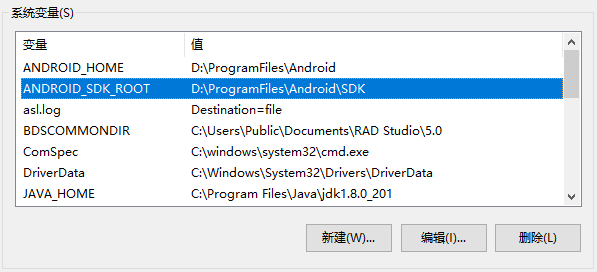
添加path变量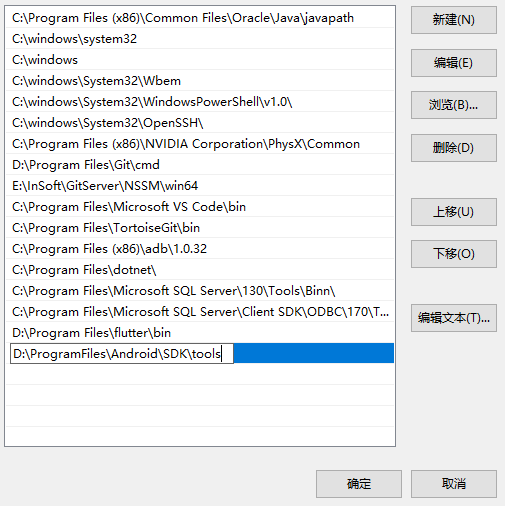
这个变量的路径是你的Android SDK文件夹中的tools文件夹路径。
在这里还要注意一下的是我们还需要配置 adb 命令的环境变量,虽然说我现在也不知道用不用得上,但是我看他的作用模拟器方面应该是能用上的。
ADB概述
Android Debug Bridge,Android调试桥接器,简称adb,是用于管理模拟器或真机状态的万能工具,采用了客户端-服务器模型
和上面的流程一样我们在Path后面再添加一个变量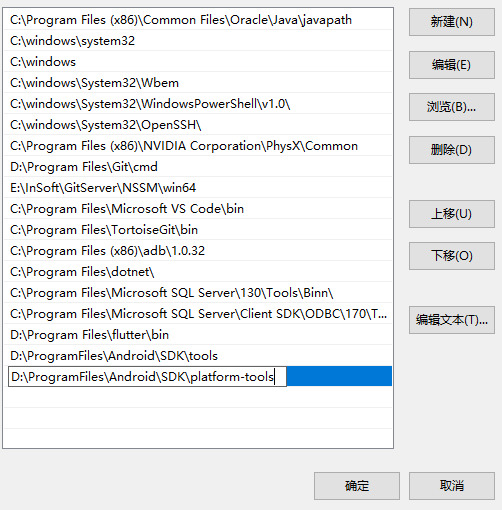
该值为你的Android SDK中的platform-tools文件夹的路径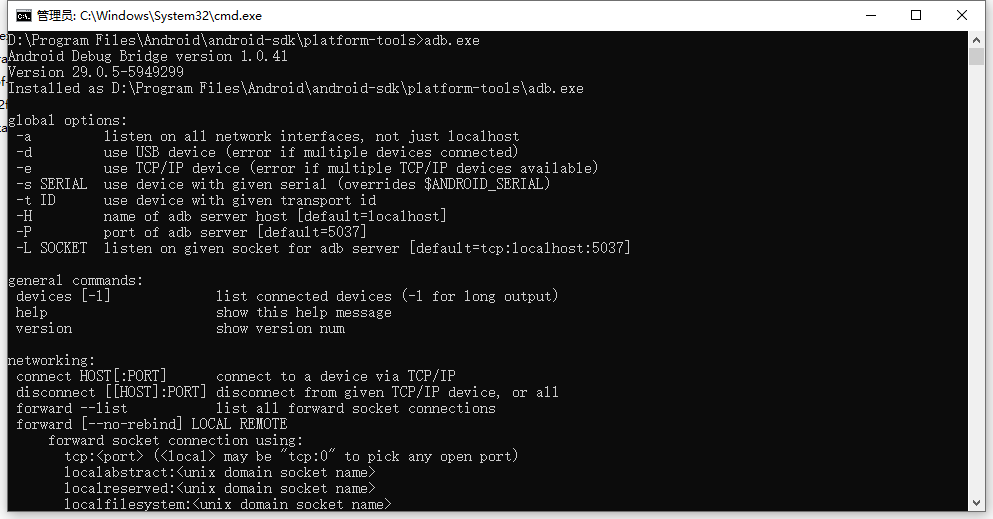
abd命令 ————成功!
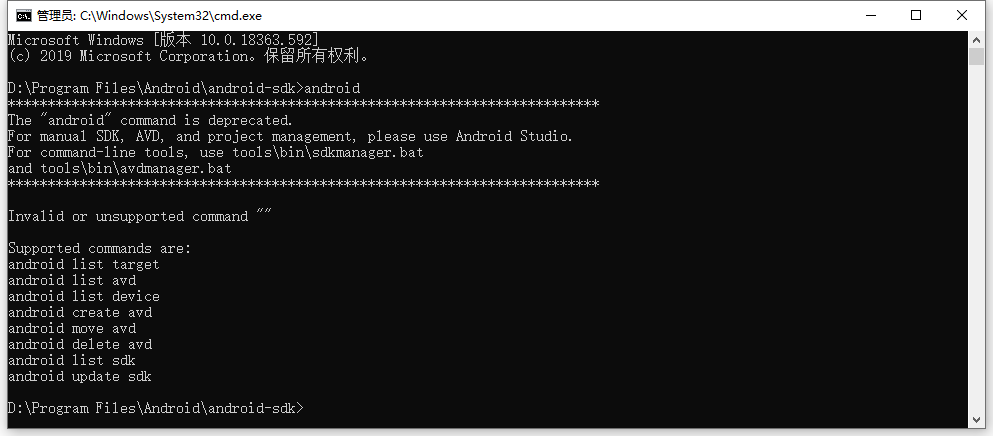
android命令 ———- 成功!
4、Android证书
在flutter的命令行中输入:
flutter doctor —android-licenses
有的人会直接安装证书, 如果安装的话,就一路选择Y就可以了,如果没有安装而是报错,如下图
这是因为我们的Android的SDK版本不对,所以我们按照系统所告诉我们的运行升级SDK的命令
D:\Program Files\Android\android-sdk\tools\bin\sdkmanager —update
在运行这条命令的时候,又会出现错误:
Warning: An error occurred during installation: Failed to move away or delete existing target file: D:\Program Files\Android\android-sdk\tools Move it away manually and try again..
解决办法:
打开AndroidSDK文件夹,修改tools文件名为自己任意的一个名字,我修改为了tool,修改好后,再次运行这个命令,在这里注意修改命令中的tools改为tool
在这里会有警告出现,可以不用去管,时间会有点小长,可以去做点别的事情,升级完成后,会出现一个done
随后再次运行证书命令,一路y之后,再次利用flutter doctor命令去检测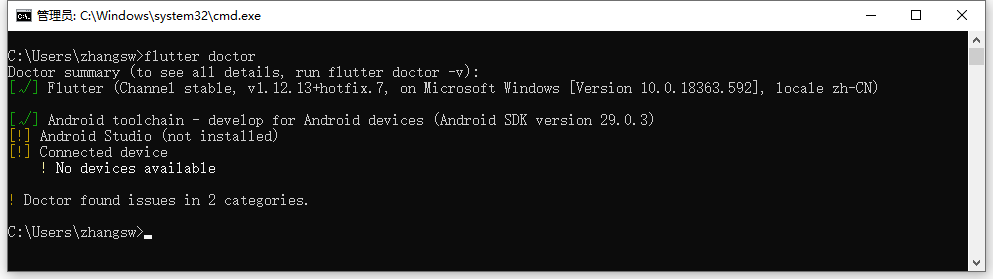
可以发现我们的Android SDK环境已经配置完毕了。
5、Dart环境安装** (Dart在Flutter里已经内置了,这一步可以省略)**
http://www.gekorm.com/dart-windows/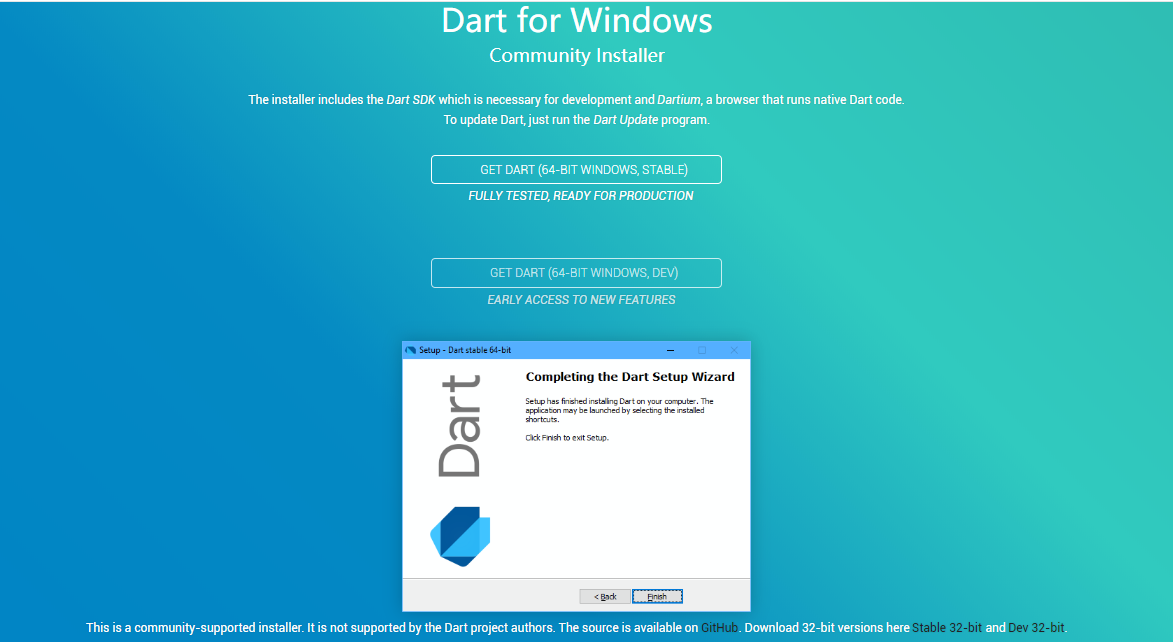
第一个为稳定版,第二个为开发版,可以自主选择安装,安装完成后,系统会自动配置好变量,不需要我们再次去配置了。
6、AVD模拟器配置
在VS Code中打开Flutter项目,右下角会有个No devices 点击之后,上方弹出Create Decvices,点击就行,但是我每次创建都会失败,所以我还没有办法单独配置AVD模拟器,只能在Android Studio中创建,问题是在Android Studio中创建那不就白做前面的那些了嘛~~,所以 请有办法的朋友一定要联系我,谢谢你了~
还有一种办法就是下载个安卓模拟器,浏览器上搜一些夜神模拟器,逍遥模拟器 安装好后, 打开VS Code,查看右下角是不是能够识别出来。
当你的模拟器正常运行的话,就能够识别到了
注:雷电模拟器,只要打开,在VS Code里就能自动识别到。

